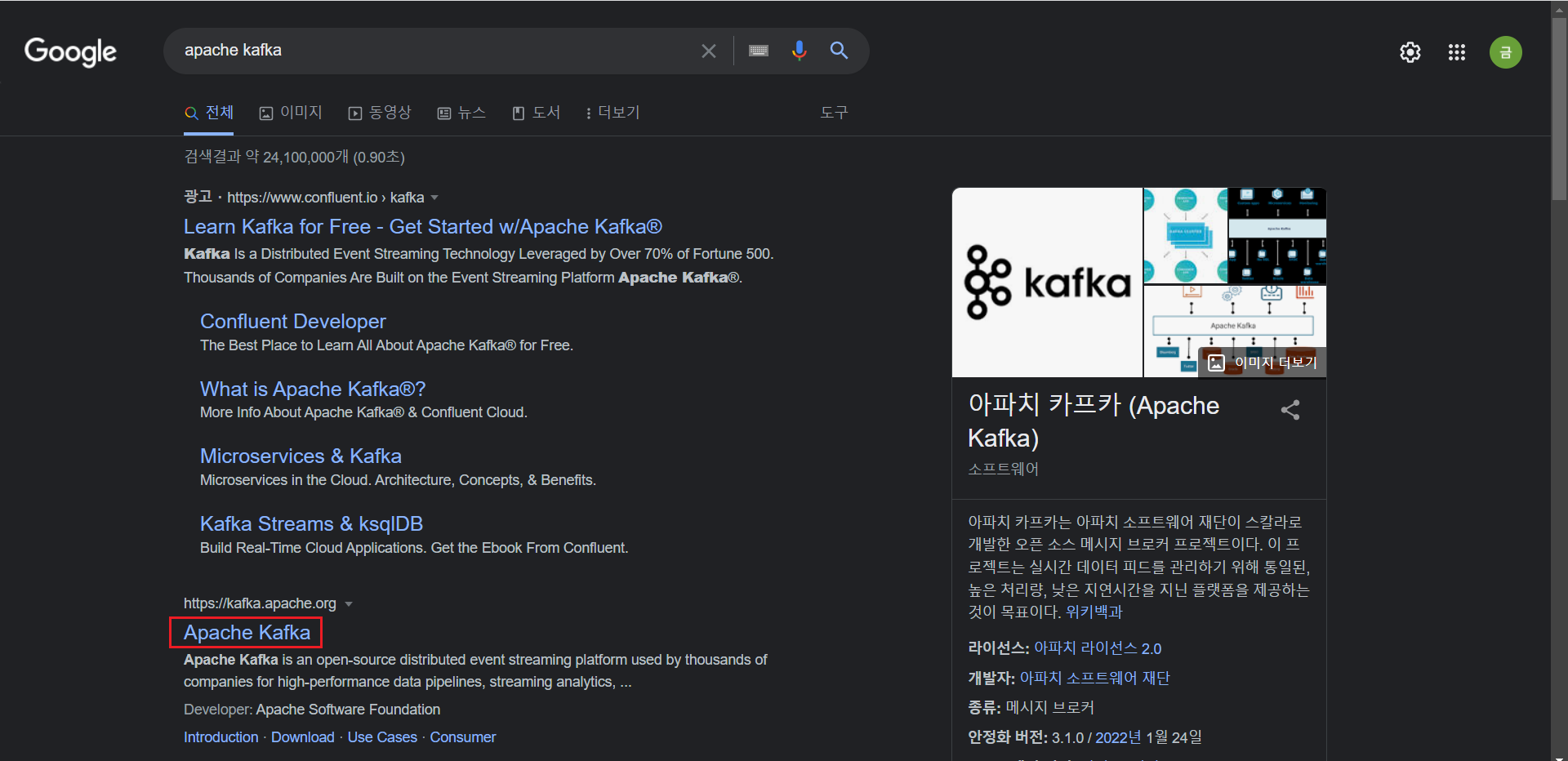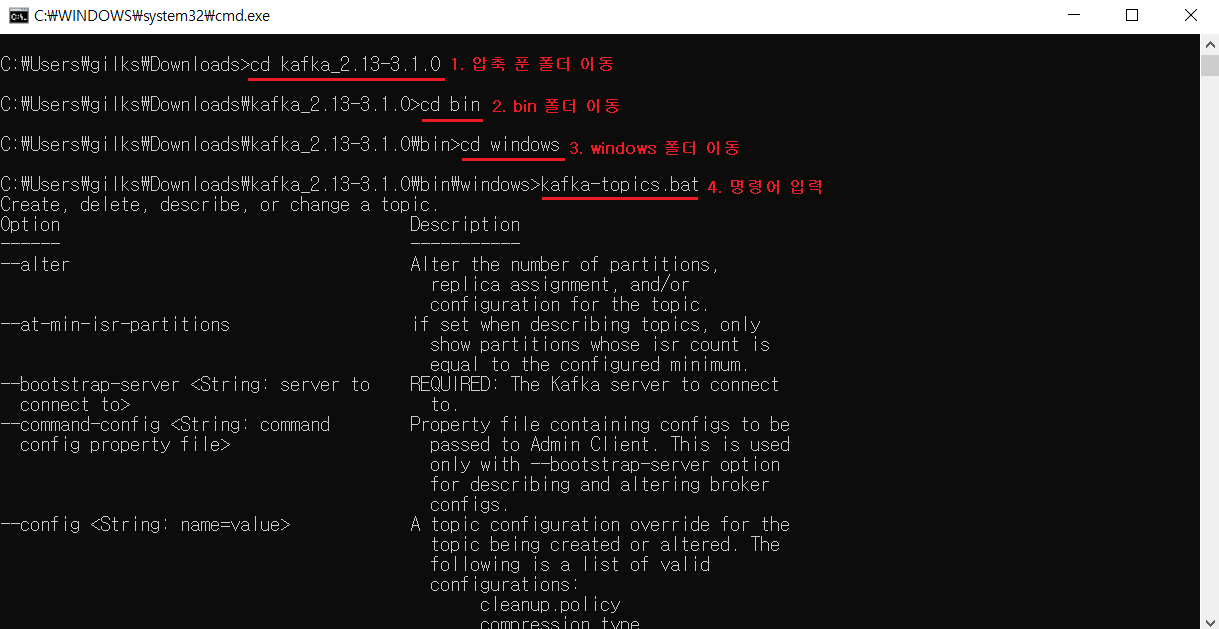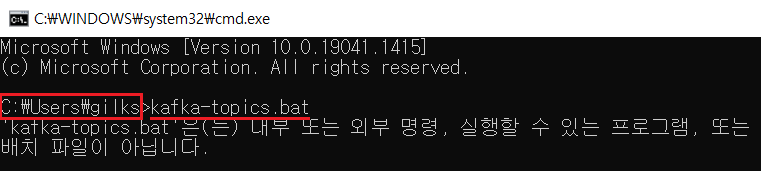kafka 설치는 이전 강의를 확인해주세요!
https://novice-engineers.tistory.com/28
[BigData] kafka - 개발자의 연봉 상승을 위한 공부 (설치)
빅데이터 하면 빠질 수 없는 스킬 중 하나인 kafka를 다뤄보는 시간을 갖도록 하겠습니당! 1. java JDK 설치 (요건 설치되어 있다고 생각하고 넘어가겠습니다) 2. Kafka 설치 2-1: kafka tgz 파일 설치 위 슬
novice-engineers.tistory.com
이번 실습은 간단하게 문자 input, output을 확인해 보겠습니다.
1. config 설정







1. C:\[kafka버전] 이동 -> 우클릭 -> 새로 만들기 -> 폴더 -> data 디렉토리 생성
2. data 디렉토리 더블 클릭 -> 우클릭 -> 새로 만들기 -> 폴더 -> kafka 디렉토리 생성 (똑같이 zookeeper 디렉토리 생성)
3. C:\[kafka버전]\config 이동 -> zookeeper.properties 파일을 메모장에 끌어 오기
4. C:\[kafka버전]\data\zookeeper 경로 복사 -> zookeeper.properties 의 "dataDir=path" -> path 부분에 복사한 경로 붙여 넣고 저장 (Ctrl + F 누른 후 dataDir 찾으시면 빨리 찾을 수 있어요!)
5. C:\[kafka버전]\config 이동 -> server.properties 파일을 메모장에 끌어 오기
6. C:\[kafka버전]\data\kafka 경로 복사 -> server.properties의 "log.dirs=path" -> path 부분에 복사한 경로 붙여 넣기(4번과 동일한 방법으로 진행하시면 됩니다!)
7. server.properties의 "zookeeper.connect=localhost:2181"를 "zookeeper.connect=0.0.0.0:2181"로 변경 후 저장
2. 실습


1. zookeeper 서버 시작
- C:\[카프카버전]\bin\windows 디렉토리 이동 -> zookeeper-server-start.bat ../../config/zookeeper.properties 입력
(반드시 zookeeper 먼저 실행해주세요)
../../config/zookeeper.properties 부분은 저희가 위에서 설정한 값을 반영해 주기 위해서입니다.
2. kafka 서버 시작
- 새로운 cmd창 열기 (위 cmd창 끄면 안 돼요!!!) -> kafka-server-start.bat ../../config/server.properties 입력
../../config/server.properties 이유는 위와 동일합니다! (1과 마찬가지로 cmd창 끄면 안 돼요!!!)
3. topic 생성

1. topic 생성
- 새로운 cmd창 열기 -> kafka-topics.bat --create --topic test_topic --bootstrap-server localhost:9092 입력
2. 생성한 topic 확인
- 새로운 cmd창 열기 -> kafka-topics.bat --describe --topic test_topic --bootstrap-server localhost:9092 입력
4. 프로듀서 & 컨슈머 실행 & 확인


1. 프로듀서 실행
kafka-console-producer.bat --topic test_topic --bootstrap-server localhost:9092 입력
2. 컨슈머 실행
새로운 cmd창 열기 -> kafka-console-consumer.bat --topic test_topic --from-beginning --bootstrap-server localhost:9092 입력
3. 확인
프로듀서 cmd창에서 글 입력 후 컨슈머 cmd창 확인
'빅데이터' 카테고리의 다른 글
| [BigData] kafka - 개발자의 연봉 상승을 위한 공부 (설치) (0) | 2022.04.16 |
|---|---|
| Sqoop password-alias 등록 (1) | 2021.09.04 |